Jak zatrzymać Wi-Fi przed automatycznym wyłączaniem w systemie Android?
Nic nie jest bardziej frustrujące niż korzystanie z aplikacji lub szukanie czegoś w Internecie tylko po to, aby znaleźć, że jesteś nie masz połączenia Wi-Fi. Jeśli posiadasz lub obsługujesz urządzenie z Androidem, prawdopodobnie tak się stało.
Co powiesz na to, że nadal masz dostępne połączenie internetowe, ale Twoje urządzenie wyłączyło Wi-Fi i korzysta z Twoich danych, nawet nie zdając sobie z tego sprawy? Jeśli masz ograniczony pakiet danych w telefonie, może to być kosztowne.

Istnieje kilka całkiem prostych powodów, dla których Twój telefon z Androidem rozłącza się z Wi-Fi. W większości przypadków jest to spowodowane funkcjami, które rzekomo sprawiają, że Twój telefon działa wydajniej. Na dłuższą metę te „udogodnienia” mogą powodować więcej bólu głowy niż cokolwiek innego.
Jeśli jest to problem, z którym ciągle się borykasz, to trafiłeś we właściwe miejsce. Poniżej znajdziesz niektóre z powodów, dla których Androidy rozłączają się z Wi-Fi i uniemożliwiają to powtórzenie.
Spis treści
Przyczyny wyłączania Wi-Fi na Androidzie
Utrata połączenia bezprzewodowego z telefonu z Androidem może być prawdziwym bólem, zwłaszcza jeśli się powtarza. Jakie są najczęstsze powody, dla których Twoje urządzenie z Androidem może zerwać połączenie Wi-Fi?
Zły router
Jeśli nadal tracisz Wi-Fi, pierwszą rzeczą, którą powinieneś zrobić, to sprawdzić, czy problem nie dotyczy Twojego Router. Czy problem występuje podczas korzystania z innych źródeł Wi-Fi? Czy spada tylko w niektórych miejscach lub obszarach Twojego domu lub biura? Jeśli dzieje się to losowo w więcej niż jednej sieci, prawdopodobnie możesz wykluczyć ten problem.
Funkcje oszczędzania baterii
Funkcja połączenia Wi-Fi w telefonie może powodować znaczne zużycie baterii. Tryby oszczędzania baterii mogą wyłączyć Wi-Fi. Niestety może nie włączyć się ponownie od razu, gdy chcesz z niego skorzystać. Może to być również powszechne, gdy telefon jest w trybie uśpienia. Funkcje oszczędzania baterii to jedna z najczęstszych przyczyn wyłączania Wi-Fi w Androidzie.
Niewłaściwa optymalizacja
Niektóre telefony z Androidem próbują zoptymalizować Wi-Fi, aby dowiedzieć się, jak najlepiej z niego korzystać. Jednak ta funkcja nie zawsze działa zgodnie z założeniami. Optymalizatory połączeń próbują znaleźć najlepszy lub najsilniejszy dostępny sygnał bezprzewodowy, ale mogą odłączyć Cię od preferowanego.
Twój telefon może również próbować koordynować GPS i Wi-Fi, aby podać dokładniejszą lokalizację. Czasami może to zakłócać połączenie, powodując jego wyłączenie lub całkowite zaprzestanie działania.
Konflikty aplikacji
Wiadomo, że niektóre aplikacje zakłócają lub wyłączają Wi-Fi.
Zaśmiecone dane
Nasze urządzenia mobilne zapisują wszelkiego rodzaju dane dotyczące Wi-Fi, Bluetooth i połączeń bezprzewodowych. Te dane w pamięci podręcznej mogą powodować z nimi problemy.
VPN jest włączony
Wirtualne sieci prywatne doskonale nadają się do ochrony danych i prywatności, ale mogą również powodować problemy z Wi-Fi. Często wykonują swoją pracę trochę za dobrze, wyrzucając cię, gdy uważają, że jest to niebezpieczne.
Jak naprawić problemy z WiFi w Androidzie
Teraz, gdy wymieniliśmy najczęstsze problemy z wyłączaniem Wi-Fi w Androidzie, oto jak je naprawić.
Problemy z routerem
Jeśli pomyślnie wypróbowałeś urządzenie z innymi połączeniami bezprzewodowymi, problem prawdopodobnie dotyczy routera, a nie telefonu. Być może będziesz musiał zbadać swoją sieć i dowiedzieć się, co się z nią dzieje. Niektóre typowe problemy polegają na tym, że może być przepełniony lub nie ma wystarczającego zasięgu, aby odpowiednio dotrzeć do telefonu. Zapoznaj się z dokumentacją routera lub, w najgorszym przypadku, kup nowy.
Problemy z oszczędzaniem baterii
Jest to jeden z najczęstszych problemów, jeśli chodzi o łączność Wi-Fi w Androidzie. Rozwiązanie jest proste, ale może mieć wpływ na żywotność baterii w urządzeniu.
Spójrz na ustawienia oszczędzania energii w telefonie. Zwykle można je znaleźć w menu Zaawansowane, Oszczędzanie energii lub Wifi. Większość menu ma pole wyszukiwania; spróbuj wpisać oszczędzanie energii lub Wi-Fi. W niektórych najwyższych opcjach zauważysz, że Wi-Fi jest wyłączone. Wybierz inny tryb, który nie wyłącza Wi-Fi, albo wybierz ustawienie, które zawsze go utrzymuje.
Na przykład, oto jak znaleźć ustawienia Wi-Fi w telefonie Samsung.
1. Otwórz ustawienia, dotykając ikony ustawień.
2. Wybierz „Połączenia”.
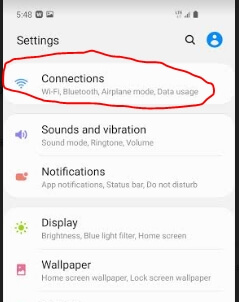
3. Dotknij i przytrzymaj „Wifi”, aż wyświetli się następny ekran. Następnie wybierz menu w prawym górnym rogu ekranu.
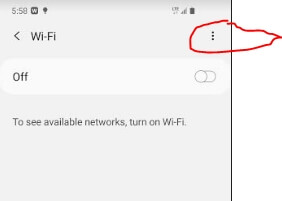
4. Kliknij na wybór „Zaawansowane”.
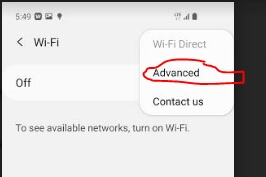
5. Spowoduje to wyświetlenie ekranu zaawansowanych ustawień Wifi.
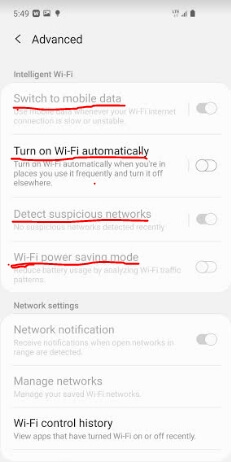
W tym menu można zobaczyć tryb oszczędzania energii, ustawienia optymalizacji itp. Nie wszystkie urządzenia będą miały te same kroki i ekran, ale podobne ustawienia są dostępne na większości urządzeń. Możesz zapoznać się z informacjami producenta dotyczącymi konkretnej marki i modelu.
Konflikty aplikacji
Konflikty aplikacji mogą być trudne do zdiagnozowania. Najlepszą rzeczą, jaką możesz zrobić, to spróbować przypomnieć sobie, kiedy zacząłeś mieć problemy. Czy w tym czasie zainstalowałeś jakieś nowe aplikacje? Jeśli możesz wymyślić jakieś, odinstaluj je i zobacz, czy to robi różnicę.
Jeśli nie pamiętasz, być może będziesz musiał po prostu zacząć odinstalowywać aplikacje, dopóki nie zorientujesz się, która z nich przeszkadza w twoim Wi-Fi. Sprawdź, czy istnieje inna aplikacja, którą możesz ją zastąpić, lub sprawdź, czy aplikacja ma jakieś aktualizacje lub informacje, które rozwiązują problem.
VPN
Klienci VPN mogą również być źródłem bólu głowy. Jeśli go używasz, spróbuj go wyłączyć i sprawdź, czy nadal masz problemy.
Spróbuj połączyć się z VPN przez połączenie danych 3G/4G/5G i sprawdź, czy masz dobry sygnał. Jeśli działa bez żadnych usterek, możesz mieć konflikt między Wi-Fi a VPN.
Przeczytaj także: Jak sprawdzić, czy Twój VPN działa?
Inne sprawy
Jeśli żadne z powyższych rozwiązań nie działa dla Ciebie, może być coś innego nie tak.
Stare lub nieaktualne dane mogą czasami stanowić problem; wyczyszczenie pamięci podręcznych może czasami to naprawić. Jeśli ostatnio nie uruchomiłeś ponownie telefonu ani go nie zaktualizowałeś, spróbuj to zrobić.
W ostateczności zawsze możesz przywrócić ustawienia fabryczne urządzenia. Spowoduje to przywrócenie telefonu do wszystkich jego oryginalnych ustawień. Pamiętaj tylko, że usunie również wszystkie aplikacje i dane osobiste z telefonu – więc utwórz kopię zapasową kontaktów, plików danych, muzyki, zdjęć itp.
Jeśli zdecydujesz się na przywrócenie ustawień fabrycznych, możesz zajrzeć do dobry menedżer telefonu do tworzenia kopii zapasowych i zapisywania danych osobowych.
Usuwanie danych, aktualizowanie, ponowne uruchamianie, a nawet przywracanie ustawień fabrycznych często rozwiązuje niektóre z trudniejszych problemów.
Ostatnie słowa
Jeśli masz do czynienia z samoczynnym wyłączaniem się Wi-Fi, mamy nadzieję, że ten artykuł pomógł rozwiązać problem. Jak zwykle daj nam znać, jeśli masz jakieś pytania lub uwagi. Bardzo chcielibyśmy usłyszeć od Ciebie.
Przeczytaj również
- Jak naprawić błędy karty pamięci SD: najlepszy przewodnik
- Jak pobrać wszystkie zdjęcia z Facebooka
- Jak nagrać ekran na swoim iPhonie lub iPadzie?
- Jak wyczyścić pamięć „Dane systemowe” na komputerze Mac?
- Jak usunąć zduplikowane zdjęcia na iPhonie za pomocą zdjęć Gemini
- Jak opróżnić kosz lub odzyskać usunięte elementy na iPadzie?
Derniers articles